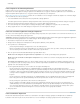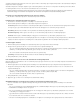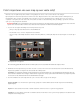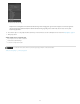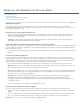Operation Manual
Naar boven
Naar boven
Opmerking:
Nieuwe foto's aan catalogus toevoegen zonder ze te verplaatsen
Nieuwe foto's naar een nieuwe locatie kopiëren en importeren
Geen nieuwe foto's importeren
Naar boven
Scott Kelby
Foto's importeren uit Photoshop Elements
Lightroom stelt vast of op uw computer een Photoshop Elements-catalogus is opgeslagen en kan foto's en gegevens uit de PSE-catalogus
importeren in een nieuwe Lightroom-catalogus. Lightroom kan in Windows foto's en gegevens uit Photoshop Elements 6 tot en met Elements 10
importeren. Op Mac OS kan Lightroom foto's en gegevens uit Photoshop Elements 9 en 10 importeren.
Zie Van Photoshop Elements naar Lightroom op Adobe TV voor zelfstudies over het overstappen van PSE naar Lightroom en om inzicht te krijgen
in de verschillen tussen de twee toepassingen.
1. In de module Bibliotheek kiest u Bestand > Photoshop Elements-catalogus bijwerken.
In het dialoogvenster Photoshop Elements-catalogus bijwerken wordt de als laatste geopende Photoshop Elements-catalogus weergegeven.
2. Klik op het keuzemenu Photoshop Elements-catalogus als u een andere PSE-catalogus wilt kiezen.
3. Als u de bestemming van de nieuwe Lightroom-catalogus wilt wijzigen, klikt u op Wijzigen en navigeert u naar een andere map.
4. Klik op Upgrade uitvoeren om de PSE-catalogus te importeren in een nieuwe Lightroom-catalogus.
Foto's uit een andere Lightroom-catalogus importeren
Als u foto's uit een andere Lightroom-catalogus in de huidige catalogus importeert, kunt u opties instellen voor het verwerken van nieuwe foto's en
van foto's die al in de huidige catalogus zijn opgenomen.
Catalogussen uit eerdere versies van Lightroom, waaronder Lightroom 4 Beta, moeten worden geopend en bijgewerkt in Lightroom 4
voordat ze kunnen worden geïmporteerd in een andere catalogus. Zie Een catalogus upgraden.
1. Kies Bestand > Importeren uit een andere catalogus.
2. Navigeer naar de catalogus die u wilt importeren en klik op Openen (Windows) of Kies (Mac OS).
3. Geef op welke foto's u wilt importeren:
Selecteer bij Inhoud catalogus de mappen met de foto's die u wilt importeren.
Klik op Voorvertoning weergeven om afzonderlijke foto's te selecteren of de selectie ervan op te heffen, en klik op het vak linksboven in
elke voorvertoning. U kunt ook Alles selecteren of Alle selecties opheffen kiezen.
4. Kies een optie in het menu Bestandsafhandeling in het gedeelte Nieuwe foto's:
Foto's worden op hun huidige locatie geïmporteerd.
Foto's worden naar een nieuwe locatie geïmporteerd. Klik op Kiezen en
geef de map op.
Alleen foto's die in de huidige catalogus staan, worden geïmporteerd. Lightroom bepaalt als volgt of een
foto een duplicaat is (al in de catalogus staat): als de foto dezelfde oorspronkelijke bestandsnaam heeft, als de EXIF-vastlegdatum en -tijd
gelijk zijn en als de bestandsgrootte gelijk is.
5. Voer in het gebied Bestaande foto's een of meerdere van de volgende handelingen uit:
Kies bij Vervangen de optie Metagegevens, ontwikkelinstellingen en negatiefbestanden als u alle instellingen in het actieve
dialoogvenster wilt overschrijven. In dat geval kunt u de optie Oude instellingen als virtuele kopie behouden selecteren om een back-up
te bewaren. U kunt ook de optie Alleen niet-Raw-bestanden vervangen selecteren om te voorkomen dat onbewerkte negatieven worden
vervangen. Wanneer wijzigingen in onbewerkte negatiefbestanden alleen van invloed zijn op metagegevens, kunt u met deze optie tijd
besparen.
Kies bij Vervangen de optie Alleen metagegevens en ontwikkelinstellingen als u de negatiefbestanden (de bronfoto's) ongewijzigd wilt
laten. In dat geval kunt u de optie Oude instellingen als virtuele kopie behouden selecteren om een back-up te bewaren.
Kies bij Vervangen de optie Niets als u alleen nieuwe foto's wilt importeren.
Als foto's ontbreken in de huidige catalogus, maar wel in de geïmporteerde catalogus staan, geeft u aan of u de metagegevens en
ontwikkelinstellingen voor het desbetreffende bestand wilt bijwerken. Selecteer de optie Oude instellingen als virtuele kopie behouden
als u een back-up wilt bewaren. Als de foto's die ontbreken in de huidige catalogus wel in de geïmporteerde catalogus staan, geeft u
aan of u de ontbrekende bestanden wilt kopiëren en selecteert u de locatie voor de gekopieerde bestanden.
6. Klik op importeren.
Foto's automatisch importeren
Met de functie Automatisch importeren worden foto's automatisch in een Lightroom-catalogus geïmporteerd. Hierbij wordt een controlemap
bewaakt en zodra deze map foto's bevat, worden deze foto's naar een doelmap in de catalogus geïmporteerd. Als u de instellingen voor
90